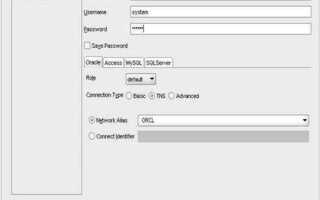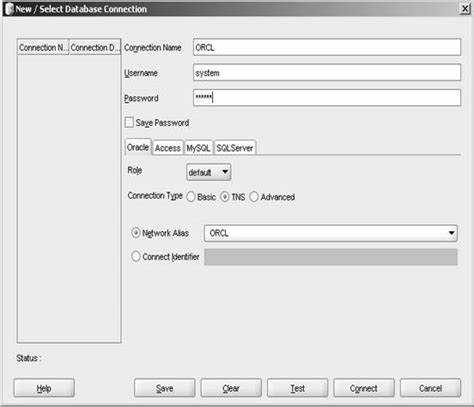
В Oracle SQL Developer процесс создания нового пользователя включает прямую работу с представлением DBA_USERS и командами CREATE USER и GRANT. Без правильно настроенного пользователя невозможно обеспечить безопасный доступ к данным или реализовать разграничение прав. По умолчанию, при установке Oracle создаются системные учетные записи, но для работы в продакшене необходимы пользователи с ограниченными привилегиями.
Первый шаг – подключение к базе данных с правами администратора, обычно через учетную запись SYS в режиме SYSDBA. После подключения открывается окно SQL Worksheet, в котором вводится команда создания пользователя: CREATE USER test_user IDENTIFIED BY strong_password;. Пароль должен соответствовать политике безопасности, заданной профилем, включая длину, сложность и срок действия.
После создания обязательно предоставить права на подключение и использование схемы. Минимально необходимый набор: GRANT CONNECT, RESOURCE TO test_user;. Без этих привилегий пользователь не сможет выполнять даже базовые операции, такие как создание таблиц или выполнение запросов. При необходимости можно предоставить доступ к конкретным объектам: GRANT SELECT ON hr.employees TO test_user;.
Для управления ролями и профилями стоит использовать интерфейс SQL Developer: вкладка Users в дереве соединения открывает доступ к визуальному редактору, где можно настроить квоты, роли, ограничения по времени входа и другие параметры. Это позволяет точно контролировать поведение пользователя без необходимости вручную писать сложные SQL-скрипты.
Подключение к базе данных с правами администратора
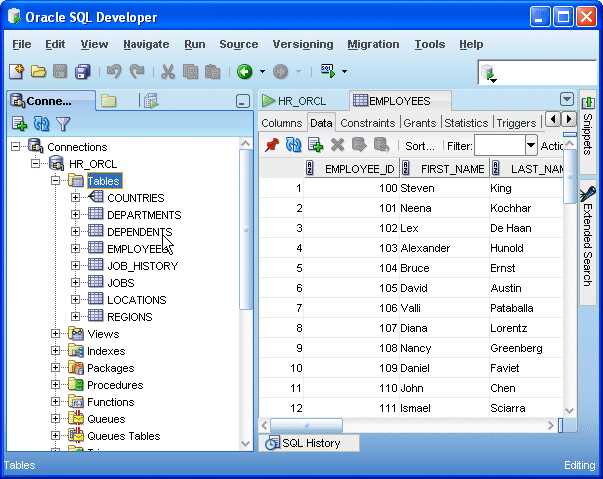
Для выполнения административных операций, включая создание пользователей, необходимо подключение с привилегиями SYSDBA или SYSOPER. В Oracle SQL Developer это возможно только при указании соответствующего типа роли при установлении соединения.
- Откройте SQL Developer и нажмите на иконку «+» в панели «Connections».
- В поле «Connection Name» укажите произвольное имя соединения, например, admin_connection.
- В поле «Username» введите sys.
- В поле «Password» введите пароль пользователя SYS.
- В выпадающем списке «Role» выберите SYSDBA.
- В разделе «Connection Type» выберите Basic.
- Укажите параметры подключения:
- Hostname – IP-адрес или доменное имя сервера базы данных;
- Port – порт подключения (по умолчанию 1521);
- SID или Service name – в зависимости от конфигурации экземпляра базы данных.
- Нажмите кнопку «Test», чтобы убедиться в корректности параметров.
- При успешной проверке нажмите «Connect».
Если используется Oracle Database Express Edition (XE), в качестве SID укажите XE. Подключение с ролью SYSDBA возможно только для учетной записи SYS и при наличии соответствующих прав на сервере.
Открытие интерфейса управления пользователями
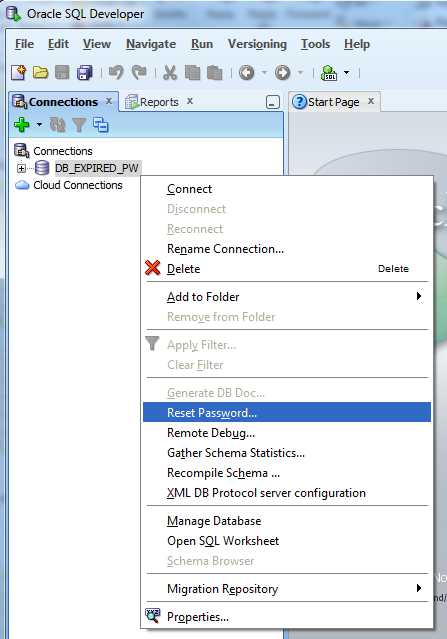
Для доступа к управлению пользователями в Oracle SQL Developer откройте соединение с базой данных с правами администратора, например SYSDBA. В дереве соединения разверните узел Схемы, затем найдите и кликните по пункту Пользователи.
Если пункт отсутствует, убедитесь, что соединение установлено с учетной записью, обладающей административными правами. Без соответствующих привилегий список пользователей не отображается.
Двойной клик по нужному пользователю открывает вкладку редактирования, где можно просматривать и изменять параметры: имя, пароль, роли, профили, а также привилегии. Чтобы создать нового пользователя, кликните правой кнопкой мыши по узлу Пользователи и выберите Создать пользователь.
Окно создания пользователя содержит несколько вкладок: Общие – для задания имени и пароля, Роли – для назначения системных и пользовательских ролей, Привилегии – для тонкой настройки доступа к объектам базы. Настройки вступают в силу сразу после нажатия ОК.
Для быстрого доступа рекомендуется закрепить панель Пользователи в области навигации. Это ускоряет переход к редактированию учетных записей без повторного раскрытия дерева соединений.
Заполнение формы создания нового пользователя
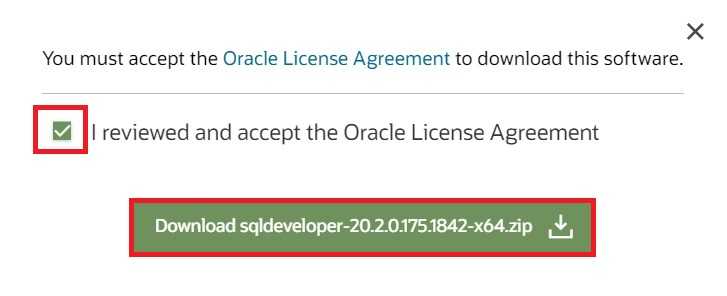
В интерфейсе Oracle SQL Developer откройте окно создания пользователя через пункт «Security» в разделе подключения к базе данных. Нажмите правой кнопкой на «Users» и выберите «Create User».
В поле User Name укажите уникальное имя пользователя, допустимы только латинские буквы и цифры, без пробелов и специальных символов. Имя должно начинаться с буквы.
В поле Password задайте надежный пароль: не менее 8 символов, включая заглавные буквы, строчные, цифры и спецсимволы. Повторите его в поле Confirm Password. Убедитесь, что включена опция «Account Unlocked», иначе пользователь не сможет войти в систему.
В разделе Default Tablespace выберите пространство, куда по умолчанию будут записываться создаваемые объекты. Обычно используется USERS, но при работе с крупными системами следует создать отдельное пространство и указать его.
Поле Temporary Tablespace установите в TEMP – это пространство используется при выполнении операций сортировки и хеширования. Оно обязательно должно быть указано.
Перейдите на вкладку Roles и назначьте роли, определяющие доступ к системным функциям. Для минимального доступа выберите CONNECT. Если пользователь будет администрировать базу, добавьте DBA или RESOURCE – с осторожностью.
На вкладке System Privileges задайте точечные привилегии, если не хотите использовать роли. Например, для создания таблиц – CREATE TABLE, для создания синонимов – CREATE SYNONYM.
Завершив настройку, нажмите Apply. Система выполнит SQL-скрипт создания пользователя с указанными параметрами.
Назначение ролей и системных привилегий
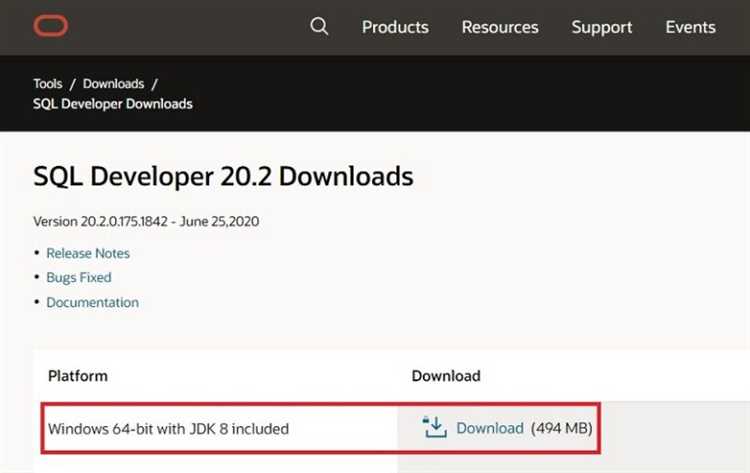
После создания пользователя необходимо предоставить ему права, определяющие допустимые действия в базе данных. В Oracle это реализуется через назначение системных привилегий и ролей.
Системные привилегии предоставляют доступ к операциям на уровне базы данных. Например, привилегия CREATE SESSION позволяет пользователю подключаться к БД, CREATE TABLE – создавать таблицы, DROP USER – удалять пользователей. Чтобы назначить эти привилегии, используйте команду:
GRANT CREATE SESSION, CREATE TABLE TO username;Роли объединяют несколько привилегий для упрощения администрирования. Например, роль DBA включает полный доступ к управлению базой, а роль RESOURCE – доступ к созданию объектов. Назначение ролей осуществляется аналогично:
GRANT RESOURCE, CONNECT TO username;Избегайте без необходимости назначения роли DBA, так как она предоставляет критически высокий уровень доступа. Для ограниченных задач создайте собственную роль:
CREATE ROLE readonly_user;
GRANT SELECT ANY TABLE TO readonly_user;
GRANT readonly_user TO username;Проверить назначенные привилегии можно с помощью представлений USER_SYS_PRIVS, USER_ROLE_PRIVS и ROLE_SYS_PRIVS. Например:
SELECT * FROM USER_SYS_PRIVS WHERE USERNAME = 'USERNAME';Изменения вступают в силу немедленно, перезапуск не требуется. Контролируйте доступ, основываясь на принципе минимальных привилегий.
Указание таблиц и пространств данных для пользователя
При создании пользователя в Oracle SQL Developer важно явно задать табличное пространство по умолчанию и табличное пространство для временных данных. Это определяет, где будут физически размещаться объекты пользователя и как будет использоваться диск.
Используйте ключевые параметры `DEFAULT TABLESPACE` и `TEMPORARY TABLESPACE` в команде `CREATE USER`. Например:
CREATE USER test_user IDENTIFIED BY strong_password DEFAULT TABLESPACE users TEMPORARY TABLESPACE temp;
Табличное пространство по умолчанию должно быть предварительно создано и обладать достаточным объемом свободного места. Убедитесь, что включено авторасширение файла данных, если ожидается рост объема данных. Используйте команду `ALTER DATABASE DATAFILE` для управления параметрами расширения.
Табличное пространство TEMP предназначено исключительно для временных операций (сортировка, хэширования, индексирование), и должно быть настроено с учетом нагрузки. Используйте отдельное временное пространство для интенсивных вычислений, чтобы избежать конкуренции за ресурсы.
Для ограничения неконтролируемого потребления дискового пространства применяйте квоты. Пример:
ALTER USER test_user QUOTA 100M ON users;
Это ограничивает пользователя в объеме занимаемого пространства в пределах заданного табличного пространства. Без указания квоты пользователь не сможет создавать объекты, даже если пространство по умолчанию задано.
Проверяйте доступные табличные пространства с помощью запроса:
SELECT tablespace_name FROM dba_tablespaces;
Для получения информации о доступных квотах используйте:
SELECT * FROM dba_ts_quotas WHERE username = 'TEST_USER';
Проверка доступа и тестовый вход под новым пользователем
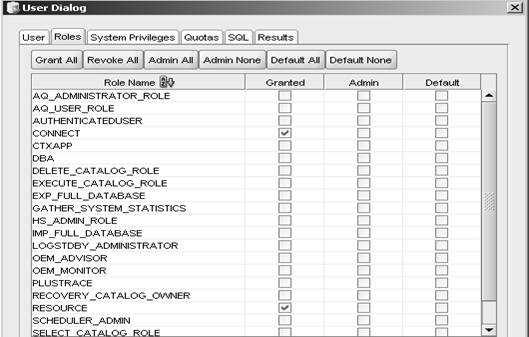
После создания нового пользователя в Oracle SQL Developer необходимо проверить, что он имеет правильные права доступа и может успешно войти в систему. Для этого выполните несколько шагов:
1. Подключитесь к базе данных с использованием учетных данных администратора (например, SYS или SYSTEM). Убедитесь, что база данных доступна и работает.
2. Откройте SQL Developer и создайте новое подключение, используя имя пользователя и пароль нового пользователя. Введите следующие данные в соответствующие поля:
- Имя подключения: любая строка для идентификации подключения.
- Имя пользователя: имя нового пользователя.
- Пароль: пароль, установленный при создании пользователя.
- Хост и порт: параметры подключения к базе данных (например, localhost и порт 1521).
- SID или сервис: используйте SID или сервисное имя, соответствующее вашей базе данных.
3. Нажмите кнопку «Тестировать». Если подключение прошел успешно, система отобразит сообщение «Соединение успешно». В противном случае проверьте правильность введенных данных и параметры подключения.
4. Если подключение прошло успешно, можно перейти к выполнению тестового запроса от имени нового пользователя. Например, выполните следующий SQL-запрос:
SELECT * FROM all_users;
5. Если запрос возвращает корректные данные, это подтверждает наличие базовых прав на чтение. Если возникают ошибки доступа, проверьте привилегии пользователя с помощью следующего запроса:
SELECT * FROM user_tab_privs;
6. Для более детальной проверки попробуйте выполнить операции, которые требуют дополнительных прав, например, создание таблицы:
CREATE TABLE test_table (id NUMBER);
7. Если операция выполняется без ошибок, значит, у пользователя есть достаточные привилегии для выполнения DDL-операций. В противном случае необходимо предоставить дополнительные привилегии через команду GRANT.
Проведение этих шагов поможет убедиться, что новый пользователь имеет доступ к необходимым ресурсам и может работать с базой данных без ограничений.
Вопрос-ответ:
Как создать нового пользователя в Oracle SQL Developer?
Чтобы создать нового пользователя в Oracle SQL Developer, необходимо выполнить несколько шагов. Сначала нужно подключиться к базе данных с помощью учетной записи администратора. Затем в панели «Connections» выбираем нужное подключение и открываем вкладку «Users». После этого нажимаем правой кнопкой мыши и выбираем «Create User». В появившемся окне вводим имя пользователя и пароль, а также определяем нужные привилегии и права доступа. После этого нажимаем «OK», чтобы создать нового пользователя.
Какие привилегии можно предоставить новому пользователю в Oracle SQL Developer?
Привилегии, которые можно назначить пользователю, включают системные и объектные. Системные привилегии позволяют пользователю выполнять такие операции, как создание таблиц, создание процедур, управление пользователями и другие. Объектные привилегии регулируют доступ к конкретным объектам базы данных, таким как таблицы и представления. Примеры объектных привилегий включают SELECT, INSERT, UPDATE и DELETE. Для назначения привилегий в Oracle SQL Developer нужно в процессе создания пользователя или после этого в панели привилегий добавить необходимые права.
Как задать пароль для нового пользователя в Oracle SQL Developer?
При создании нового пользователя в Oracle SQL Developer, в окне «Create User» имеется поле для ввода пароля. Этот пароль необходимо ввести дважды для подтверждения. Важно, чтобы пароль соответствовал установленным требованиям безопасности, таким как минимальная длина или наличие специальных символов, в зависимости от настроек вашей базы данных. После ввода пароля можно продолжить создание пользователя. Если требуется изменить пароль пользователя после его создания, это можно сделать с помощью SQL-запроса ALTER USER.
Можно ли создать пользователя с ограниченными правами в Oracle SQL Developer?
Да, в Oracle SQL Developer можно создать пользователя с ограниченными правами. Это делается через назначение минимального набора привилегий, которые нужны пользователю для выполнения его задач. Например, можно предоставить только права на чтение данных (SELECT) из определенных таблиц или на выполнение ограниченного набора операций. В процессе создания пользователя в поле привилегий можно выбрать только те права, которые необходимы для работы, а остальные оставить невыбранными. Это поможет ограничить доступ пользователя к чувствительной информации.